ppt怎么快速添加文本框 ppt添加文本框的方法
我们在日常使用ppt的过程中,经常需要添加文字,但是如果幻灯片模板提供的文本框不够用,就需要通过插入文本框的方法来添加文字。那如何在ppt上添加文本框呢?下面就来一起瞧瞧吧。
ppt怎么快速添加文本框?
1、打开PPT选项后,点击ppt左侧的“自定义”。
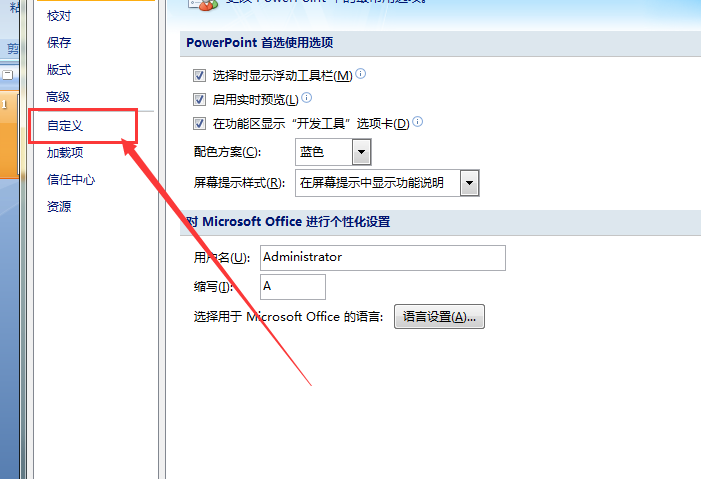
2、点击下拉菜单的三角,然后点击“插入 选项卡”。
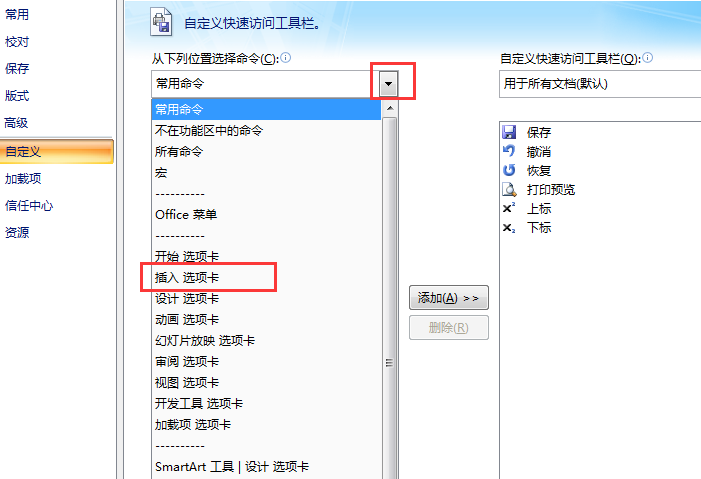
3、这时会打开插入内的所有按钮,在按钮列表内找到“文本框”,点击选中,然后点击中间的“添加”,接着点击“确定”。
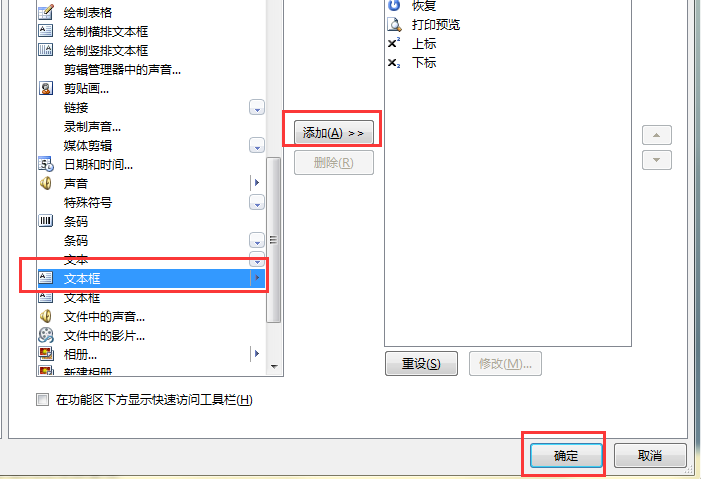
4、这时“插入文本框”按钮就成功添加入快速访问工具栏内。
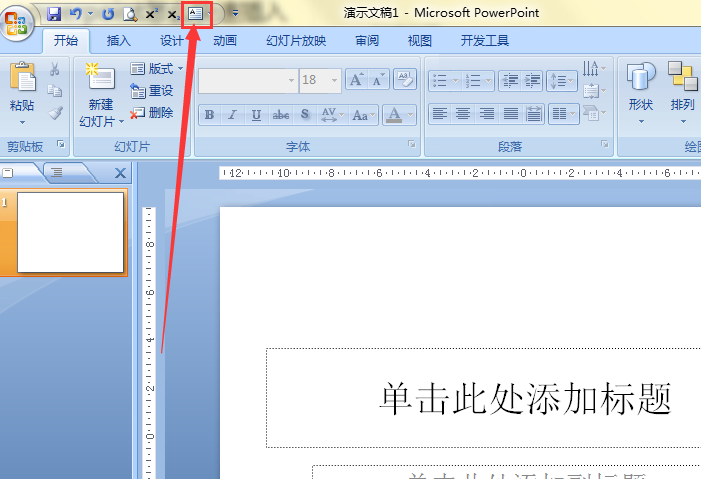
5、使用的时候点击一下“插入文本框”,然后在正文中按下鼠标左键滑动即可插入文本框。
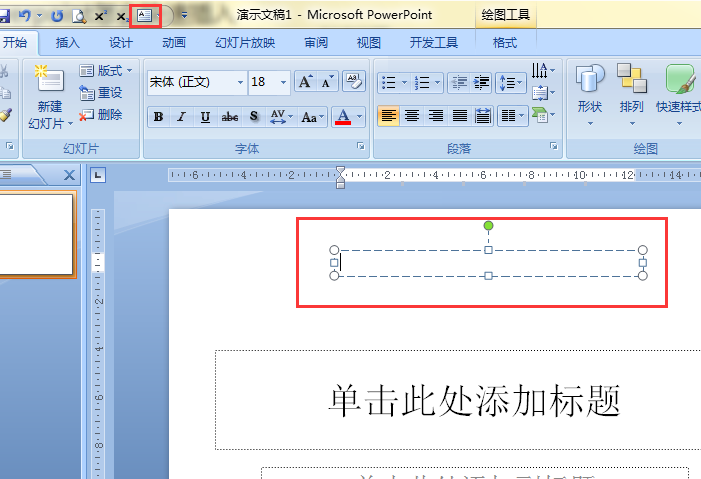
备注:
1、打开PPT选项后,点击ppt左侧的“自定义”。
2、点击下拉菜单的三角,然后点击“插入 选项卡”。
3、这时会打开插入内的所有按钮,在按钮列表内找到“文本框”,点击选中,然后点击中间的“添加”,接着点击“确定”。
4、这时“插入文本框”按钮就成功添加入快速访问工具栏内。
5、使用的时候点击一下“插入文本框”,然后在正文中按下鼠标左键滑动即可插入文本框。
最新推荐
-
excel怎么把一列数据拆分成几列 excel一列内容拆分成很多列

excel怎么把一列数据拆分成几列?在使用excel表格软件的过程中,用户可以通过使用excel强大的功能 […]
-
win7已达到计算机的连接数最大值怎么办 win7连接数达到最大值

win7已达到计算机的连接数最大值怎么办?很多还在使用win7系统的用户都遇到过在打开计算机进行连接的时候 […]
-
window10插网线为什么识别不了 win10网线插着却显示无法识别网络

window10插网线为什么识别不了?很多用户在使用win10的过程中,都遇到过明明自己网线插着,但是网络 […]
-
win11每次打开软件都弹出是否允许怎么办 win11每次打开软件都要确认

win11每次打开软件都弹出是否允许怎么办?在win11系统中,微软提高了安全性,在默认的功能中,每次用户 […]
-
win11打开文件安全警告怎么去掉 下载文件跳出文件安全警告

win11打开文件安全警告怎么去掉?很多刚开始使用win11系统的用户发现,在安装后下载文件,都会弹出警告 […]
-
nvidia控制面板拒绝访问怎么办 nvidia控制面板拒绝访问无法应用选定的设置win10

nvidia控制面板拒绝访问怎么办?在使用独显的过程中,用户可以通过显卡的的程序来进行图形的调整,比如英伟 […]
热门文章
excel怎么把一列数据拆分成几列 excel一列内容拆分成很多列
2win7已达到计算机的连接数最大值怎么办 win7连接数达到最大值
3window10插网线为什么识别不了 win10网线插着却显示无法识别网络
4win11每次打开软件都弹出是否允许怎么办 win11每次打开软件都要确认
5win11打开文件安全警告怎么去掉 下载文件跳出文件安全警告
6nvidia控制面板拒绝访问怎么办 nvidia控制面板拒绝访问无法应用选定的设置win10
7win11c盘拒绝访问怎么恢复权限 win11双击C盘提示拒绝访问
8罗技驱动设置开机启动教程分享
9win7设置电脑还原点怎么设置 win7设置系统还原点
10win10硬盘拒绝访问怎么解决 win10磁盘拒绝访问
随机推荐
专题工具排名 更多+





 闽公网安备 35052402000376号
闽公网安备 35052402000376号